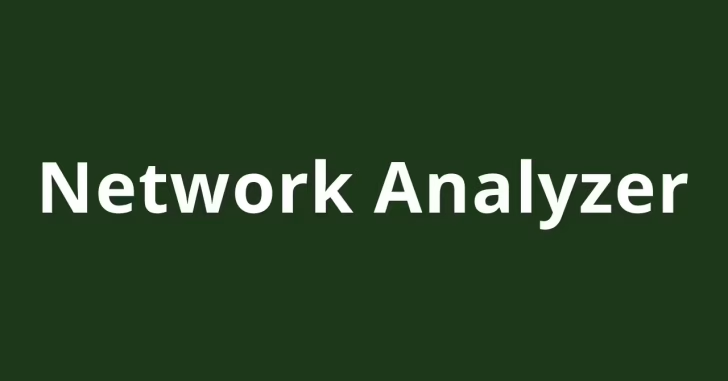
無線LANなどのネットワーク環境の調査やテストを行いたいとき、Windowsマシンがあれば、ネットワーク環境を調査するためのツールをいろいろ利用できますが、Windowsマシンなどがなくても、手持ちのスマートフォンとネットワークを調査するためのアプリがあれば、大抵の調査ができます。
そこでここでは、Android/iOS端末でネットワーク環境の調査するのにおすすめのアプリ「Network Analyzer」を紹介します。
目次
Network Analyzerとは
「Network Analyzer」は、ネットワーク周り調査を行うためのツールが一通り搭載されたAndroid/iOS向けのアプリで、インターフェースはすべて英語ですが、シンプルなつくりのため英語が苦手な方でも使いにくさは全くありません。
なお、Network Analyzerには無償版と、有償版の「Network Analyzer Pro」(490円)が提供されており、有償版では無償版の機能に加えて、以下のような機能が利用できます。
- インターネット接続スピードのテスト
- ジオロケーション情報を付加したTraceroute
- Wake on LAN
- UPnPやBonjourサービス提供機器の参照
- 特定のIPアドレス範囲のスキャン
- PingやTracerootのビジュアル表示
- 広告なし
- ダークテーマ
- ツール実行結果のエクスポート(テキストファイル、CSVファイル) など
詳細な機能の違いについては、以下の公式ページを参照ください。
What's the difference between the Free and Pro version? - Network Analyzer Android FAQ & Support
Network Analyzerの使い方
ここでは、無償版で利用できる機能の使い方を紹介します。
Information
左上のメニューから「Information」をタップすると、端末が現在接続しているWi-Fiネットワーク、モバイルネットワークそれぞれの情報を確認できます。
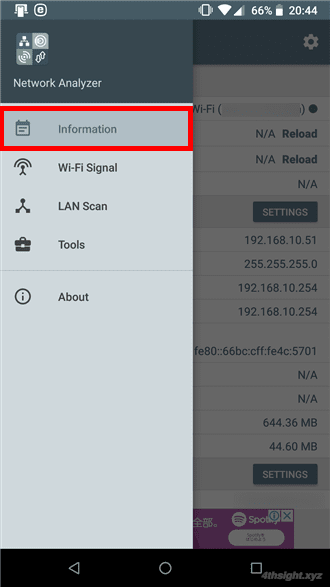
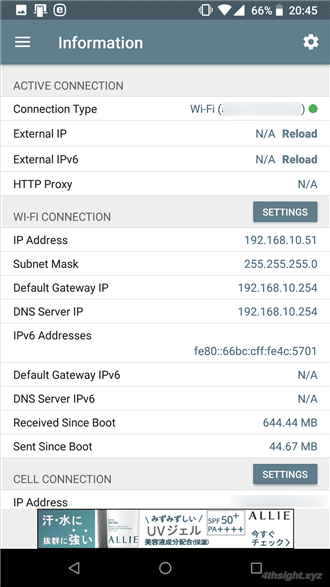
Wi-Fi Signal
左上のメニューから「Wi-Fi Signal」をタップすると、端末周辺のWi-Fi電波状況を確認でき、アクセスポイントごとの電波強度や暗号方式、チャンネルの占有状況などが確認できます。
また、周波数(2.4GHz、5GHz)の切り替えや、リスト表示・グラフ表示の切り替えができます。
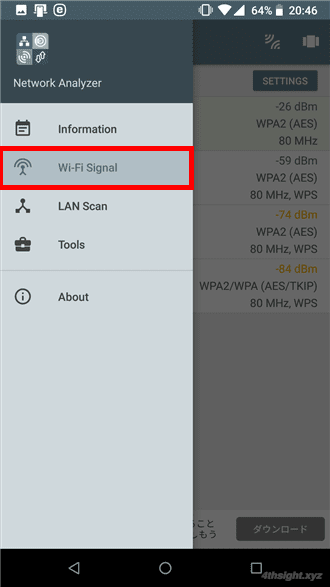
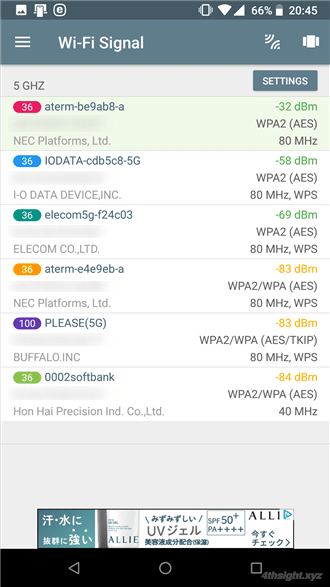
リスト表示
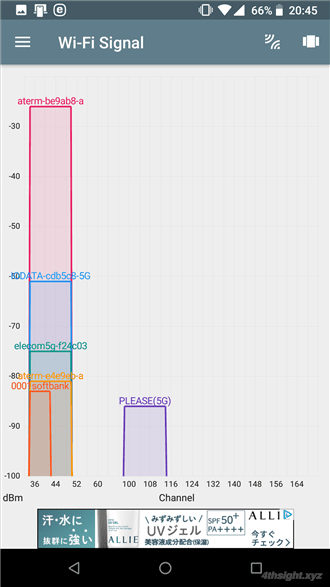
グラフ表示
Scan
左上のメニューから「LAN Scan」をタップして、右上の「Scan」をタップすると、端末が接続しているローカルネットワークをスキャンして、ローカルネットワークに接続されている機器の情報をリスト表示してくれます。
表示されるリストでは、デバイス名・IPアドレス・MACアドレスなどを確認できます。
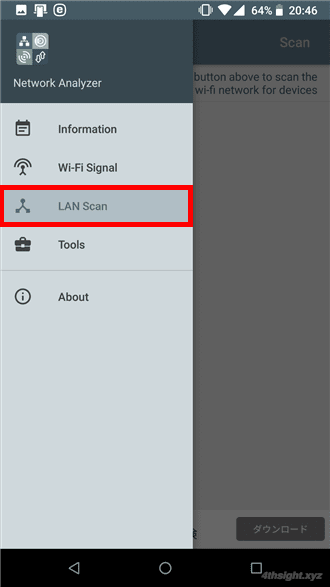
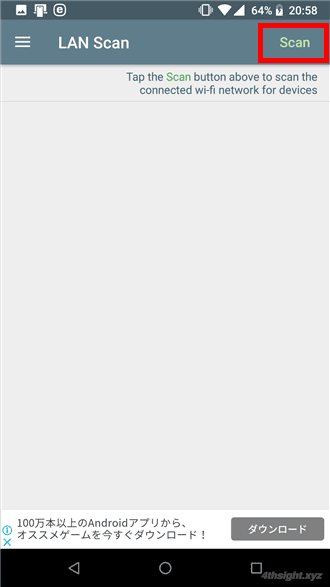
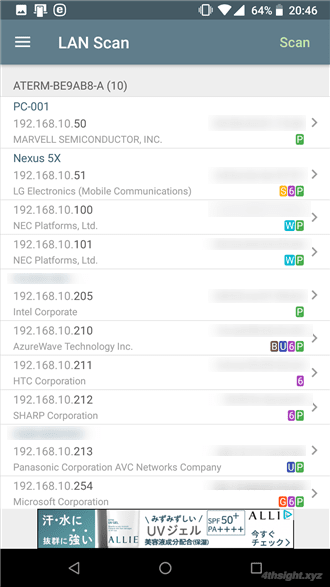
スキャン結果画面
Tools
左上のメニューから「Tools」をタップすると、さまざまなツールを利用できます。
利用できるツールは「Ping」「Route」「Ports」「Whois」「DNS」です。
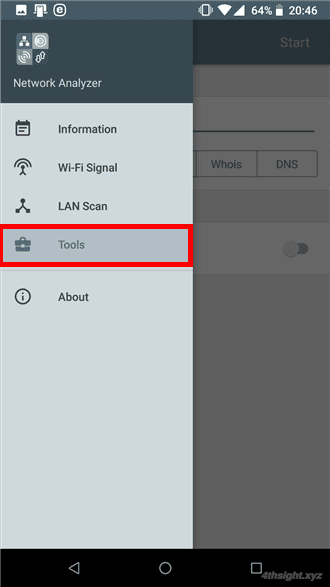
Ping
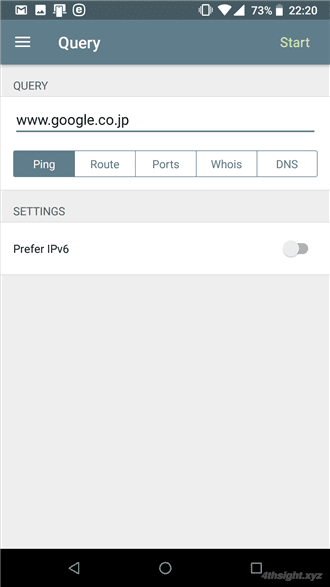
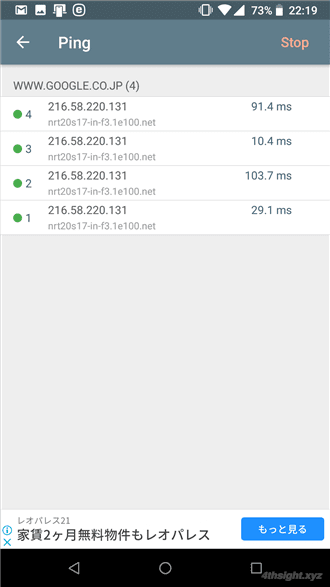
Route
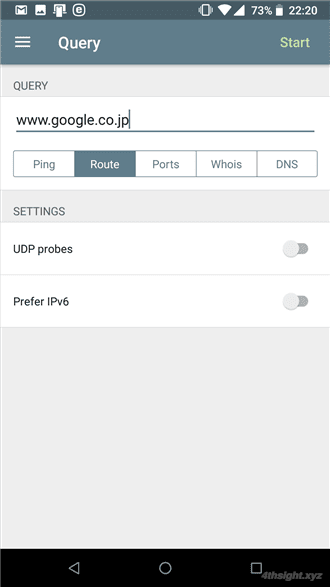
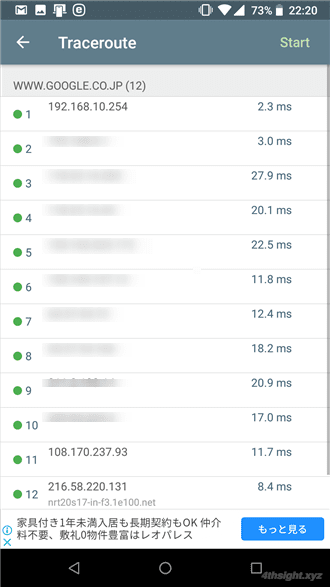
Ports
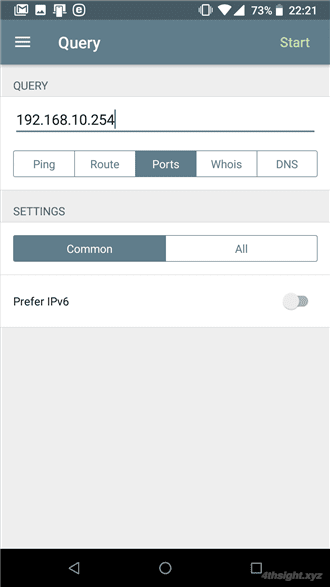
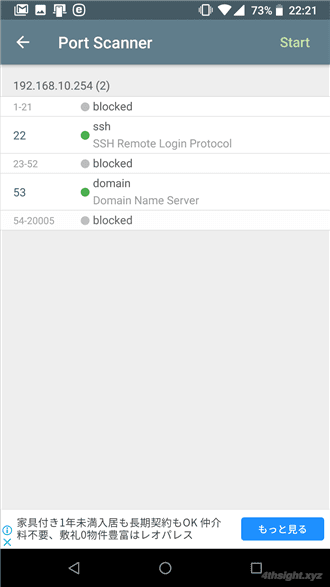
Whois
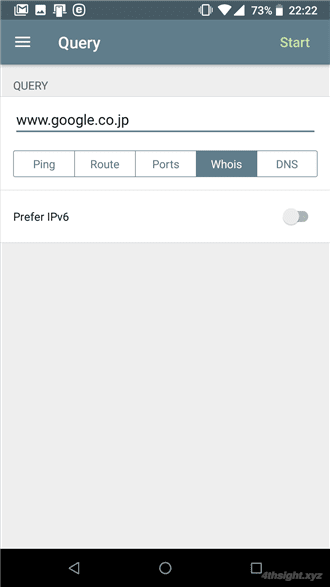
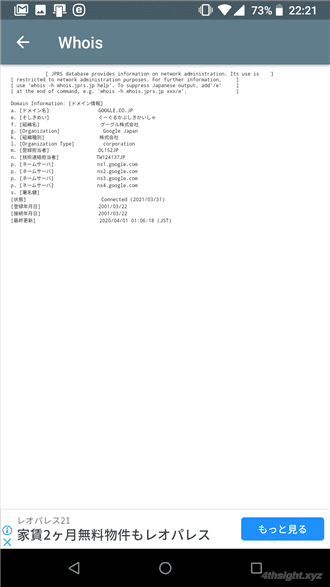
DNS
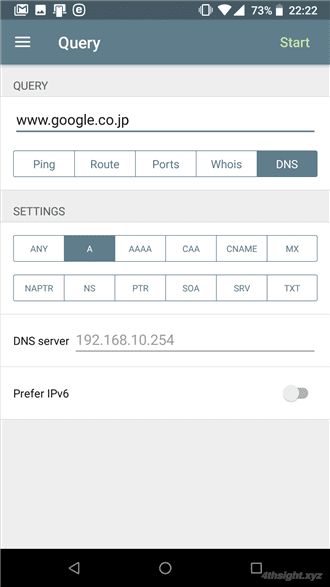
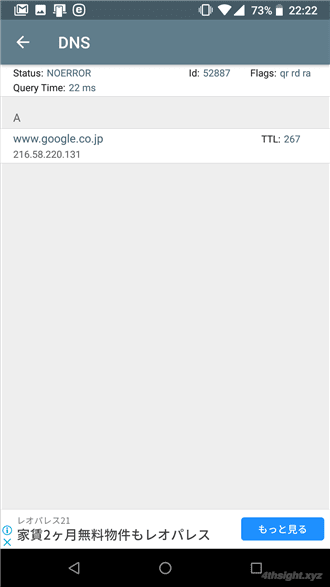
あとがき
有償版ではかなり豊富な機能を利用できる「Network Analyzer」ですが、基本的なネットワーク環境の調査であれば、無償版で十分事足りるでしょう。お試しあれ。